Az AVCHD egy olyan felvételi formátum, amellyel HD videót rögzíthetünk médiára Sony és Panasonic kamerákkal. Rögzíthet és menthet AVCHD-videót .m2ts vagy .mts fájlkiterjesztéssel. Tehát egyesek az AVCHD-videókat MTS- vagy M2TS-videófájloknak is tekintik. Több videó rögzítése után csatlakozhat az AVCHD videoklipekhez, hogy teljes videót készítsen. Íme 3 egyszerű módszer több AVCHD-fájl egyesítésére Windows és Mac számítógépén. Csak olvass és kövess.
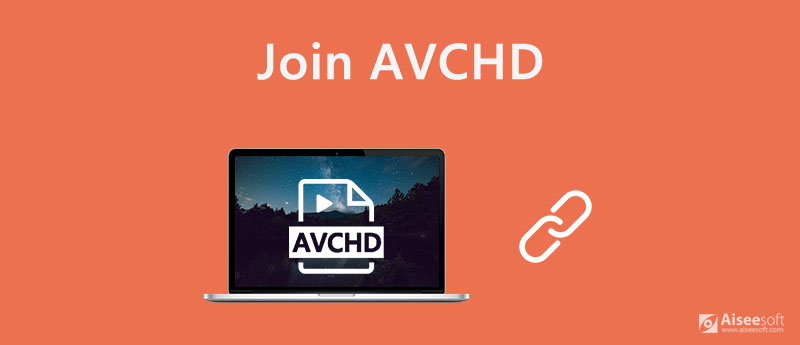
Aiseesoft Video Converter Ultimate egy erőteljes és felhasználóbarát videószerkesztő és átalakító minden felhasználó számára. Csatlakozhat, levághatja, elforgathatja, megfordíthatja, vízjelezheti és alkalmazhatja más alapvető videoszerkesztő eszközöket. Ezenkívül a beépített zenefilmkészítővel percek alatt kiváló minőségű AVCHD videókat készíthet. Sok előre elkészített átmenet, téma, szűrő és háttérzene-forrás található. Így gyorsan csatlakozhat az AVCHD MTS fájlokhoz, és könnyedén alkalmazhat videoszerkesztő effektusokat.

Letöltések
Aiseesoft Video Converter Ultimate
100% biztonságos. Nincsenek hirdetések.
100% biztonságos. Nincsenek hirdetések.



Aiseesoft videószerkesztő egy AVCHD video asztalos freeware Windows és Mac felhasználók számára. A Video Converter Ultimate könnyű változatának tekintheti. A fejlett videóeffektusok és az előre beállított beállítások helyett csak az alapvető videóeffektusokkal szerkesztheti. Az összes tartalmazott videoszerkesztő eszköz közvetlenül a fő felületen jelenik meg. Folytathatja, és ingyen csatlakozhat az AVCHD videofájlokhoz.



Ha online videótársat keres, megnézheti Aiseesoft Video Fúzió Online. Nincs fájlméret vagy számkorlátozás. Az indító letöltése után több AVCHD klipet ingyen egyesíthet.



Hogyan lehet csatlakozni az AVCHD klipekhez a Parancssor segítségével?
típus cd / d K: \ Video \ PRIVATE \ AVCHD \ BDMV \ STREAM a Parancssorban. Cserélheti az AVCHD videó helyére. Később írja be copy / b 00001.mts + 00002.mts K: \ Összevont.mts. Cserélje ki a 00000.mts és a 00001.mts neveket a Sony AVCHD videoklipjeire. A + gombbal több AVCHD videokliphez is csatlakozhat a Parancssor használatával. Végül nyomja meg belép a CMD végrehajtására.
Van-e Linux AVCHD csatlakozási és megosztási program?
Igen. Használhatja a Shotcut, a Kdenlive, a Lightworks, a Blender és más videoszerkesztőket az AVCHD fájlok csatlakozásához és szerkesztéséhez Linuxon.
Hogyan lehet egyesíteni az AVCHD MTS fájlokat az ingyenes Video Joiner programmal?
Először töltse le és telepítse a Free Video Joiner alkalmazást a Windows számítógépére. Kattintson a gombra hozzáad az AVCHD videoklipek importálásához. Később kattintson a Csatlakozás gombra, hogy csatlakozzon és ingyen egyesítse az AVCHD videoklipeket a Windows rendszeren.
Ez minden, hogy csatlakozzon az AVCHD klipekhez a Windows és Mac számítógépeken. Használhat ingyenes és professzionális videó szerkesztők csatlakozni az AVCHD MTS M2TS klipekhez. Mindazokat az AVCHD video csatlakozókat jó használni. Csak válassza ki azt, amelyre szüksége van az AVCHD videó egyesítéséhez és szerkesztéséhez.
Egyesítés és kombinálás és csatlakozás a videóhoz
Csatlakozz az MKV-hoz Csatlakozzon a WebM-hez Csatlakozz az MXF-hez Csatlakozz az M4V-hez Csatlakozz a VOB-hoz Csatlakozzon az ASF-hez Csatlakozzon az MPEG-hez Csatlakozz a 3GP-hez Csatlakozz a TS-hez Csatlakozzon az FLV-hez Csatlakozzon az AVCHD-hez Csatlakozzon az SWF-hez Csatlakozz a MOV-hoz Csatlakozzon a WMV-hez Csatlakozz az MP4-hez Csatlakozz az AVI-hoz Kombinálja az SRT-t és az MP4-et Egyesítsen több MP4 videofájlt Kombinálja az MP4 fájlokat a HandBrake-ben MP4 egyesítése Windows 10 rendszeren Kombinálja az MP4-et Mac-en Videó kombinálása VLC-ben Csatlakozzon a GoPro videókhoz Kombinálja a videókat és a képeket az Instagram számára Egyesítse a videókat a HanBrake-kel Videók egyesítése együtt Kombinálja a videoklipeket az iMovie-ban Legjobb videofúzió A legjobb MP4 Joiner A legjobb AVI Joiner Legjobb videós asztalos A legjobb online videó egyesülés Alkalmazások videók kombinálásához Legjobb videó kombináló
A Video Converter Ultimate kiváló videó konverter, szerkesztő és javító, amellyel videókat és zenéket konvertálhat, javíthat és szerkeszthet 1000 formátumban és még sok másban.
100% biztonságos. Nincsenek hirdetések.
100% biztonságos. Nincsenek hirdetések.